
Bài viết này cũng sẽ được mô tả và cho thấy quy trình tạo nhạc chuông trong AVGO miễn phí Rington Maker là như thế nào. Tại sao trong chương trình này? - Bạn có thể tải xuống miễn phí, nó không cố gắng cài đặt thêm phần mềm không cần thiết, bảng điều khiển trong trình duyệt và những thứ khác. Và mặc dù quảng cáo được hiển thị ở đầu chương trình, chỉ các sản phẩm khác của cùng một nhà phát triển được quảng cáo. Nói chung, chức năng gần như thuần khiết mà không có bất cứ điều gì quá nhiều.
Các khả năng của chương trình để tạo nhạc chuông Nhà sản xuất nhạc chuông miễn phí AVGO sẽ bao gồm:
- Mở hầu hết các tệp âm thanh và video (I.E., Bạn có thể cắt âm thanh từ video và sử dụng làm nhạc chuông) - MP3, M4A, MP4, WAV, WMA, AVI, FLV, 3GP, MOV và các loại khác.
- Chương trình có thể được sử dụng như một bộ chuyển đổi âm thanh đơn giản hoặc để xóa âm thanh khỏi video, trong khi duy trì công việc với một danh sách các tệp (chúng sẽ không được chuyển đổi thành một).
- Xuất nhạc chuông cho điện thoại iPhone (M4R), Android (MP3), trong các định dạng AMR, MMF và AWB). Đối với nhạc chuông Ngoài ra còn có một cơ hội để tạo hiệu ứng mờ dần và mờ dần (sự suy giảm mượt mà và độ suy giảm ở đầu và cuối).
Tạo Rington trong Nhà sản xuất nhạc chuông miễn phí của Avgo
Chương trình để tạo nhạc chuông có thể được tải xuống miễn phí từ trang web chính thức http://www.freedvdvideo.com/free-ringtone-maker.php. Cài đặt, như tôi đã nói, không mang các mối đe dọa ẩn và là nhấn nút "Tiếp theo".
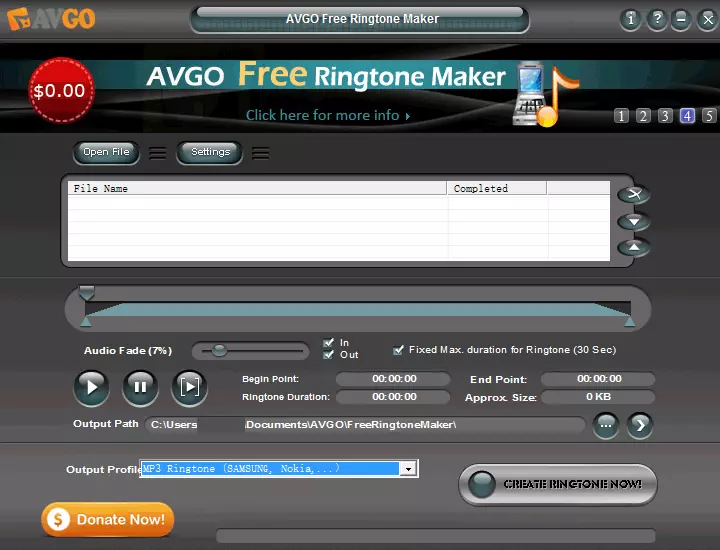
Trước khi chuyển sang cắt nhạc và tạo nhạc chuông, tôi khuyên bạn nên nhấn nút "Cài đặt" và xem cài đặt chương trình.
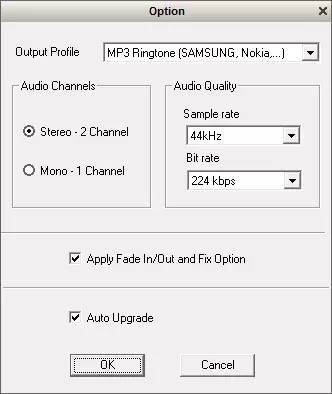
Trong cài đặt cho mỗi hồ sơ (điện thoại Samsung và MP3 hỗ trợ khác, iPhone, v.v.) đặt số lượng kênh âm thanh (Mono hoặc stereo), bật hoặc tắt việc sử dụng các hiệu ứng giảm xóc mặc định, đặt tần suất làm mất uy tín tệp cuối cùng.
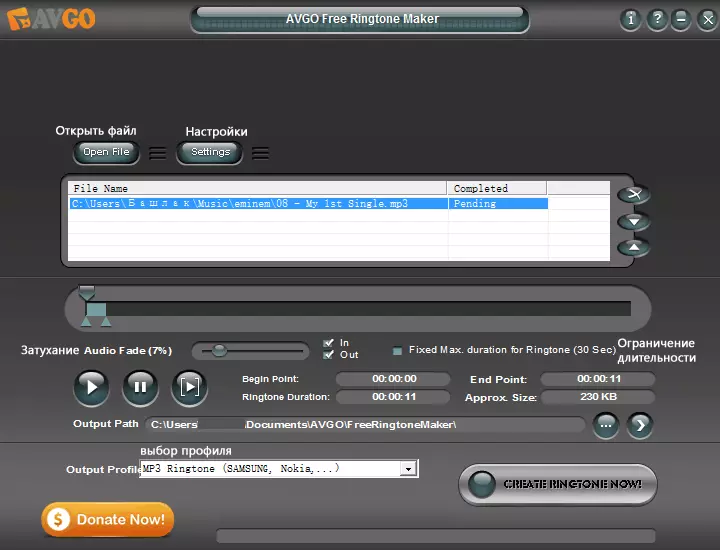
Chúng ta hãy quay lại cửa sổ chính, nhấp vào "Mở tệp" và chỉ định tệp mà chúng ta sẽ hoạt động. Sau khi mở, bạn có thể thay đổi và lắng nghe vết cắt của âm thanh được tạo bởi nhạc chuông. Theo mặc định, phân đoạn này được cố định và là 30 giây, để một cách tinh tế hơn hãy chọn âm thanh mong muốn, xóa hộp kiểm bằng "Thời lượng tối đa cố định". Các dấu trong và ngoài trong phần Âm thanh Fade chịu trách nhiệm tăng âm lượng và suy giảm trong nhạc chuông cuối cùng.
Các bước sau là rõ ràng - để chọn thư mục nào trên máy tính để lưu nhạc chuông cuối cùng và sử dụng hồ sơ nào - cho iPhone, nhạc chuông MP3 hoặc thứ khác, sự lựa chọn của bạn.
Chà, hành động cuối cùng là nhấp vào nút "Tạo nhạc chuông ngay".
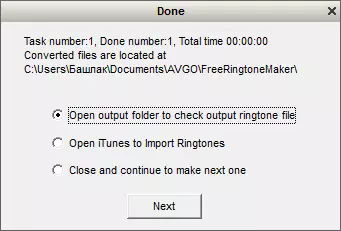
Việc tạo ra nhạc chuông mất rất ít thời gian và ngay sau khi nó được cung cấp một trong những hành động để lựa chọn:
- Mở thư mục trong đó tệp Rington được đặt
- Mở iTunes để nhập nhạc chuông trên iPhone
- Đóng cửa sổ và tiếp tục làm việc với chương trình.
Như bạn có thể thấy, mọi thứ đều rất đơn giản, sử dụng dễ chịu.
